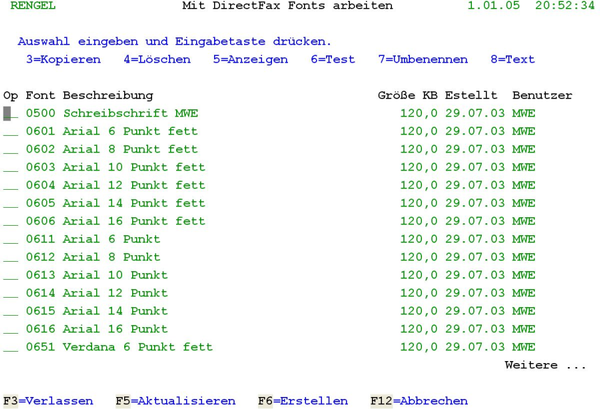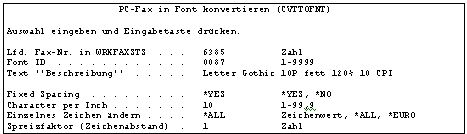Toolmaker Produkt-Dokumentation
directfax Fontgenerator (WRKFAXNT)
Inhaltsübersicht
Falls die in der Bibliothek DIRECTFAX mitgelieferten Standardschriften nicht ausreichen, können mit dem lizenzpflichtigen directfax Fontgenerator eigene Fonts generiert und im MIX-Fax auf der IBM i verwendet werden. Der Befehl WRKFAXFNT dient zur Anzeige und Verwaltung der verfügbaren Schriftarten.
Der Fontgenerator unterstützt die Erstellung von festen Schriften (jedes Zeichen hat die gleiche Breite) und Proportionalschriften (jedes Zeichen hat eine individuelle Breite).
In dieser Anleitung werden alle Schritte zur Erstellung eines neuen directfaxFonts beschrieben.
Voraussetzungen
Folgende Voraussetzungen müssen für den Einsatz des directfaxFontgenerators gegeben sein:
Directfax ist auf der IBM i installiert und ein Lizenzcode für den directfax Fontgenerator ist vorhanden.
Auf einem Windows-PC ist der directfax PC-Client installiert, konfiguriert und lauffähig. Dies beinhaltet einen Lizenzcode für den PC-Teil für mindestens 1 Benutzer.
Microsoft Word ab 6.0 und das directfax Word-Dokument FAXFONT.DOC sind verfügbar (FAXFONT.DOC kann ggf. per eMail bei der Hotline angefordert werden).
Auf dem PC sind die für directfax gewünschten Schriften verfügbar.
Im Faxbenutzerprofil muss der Parameter Kopf- und Fußlogo auch am PC (LOGOPC) auf *NO stehen.
Überblick
Prinzipiell funktioniert die Fontgenerierung so, dass ein spezielles Word-Dokument mittels directfaxPC-Client gefaxt wird und der Fontgenerator auf der IBM i aus diesem Ausgangsfax die Fontobjekte erstellt. Es handelt sich dabei um zwei Benutzerbereiche (*USRSPC), die den neuen Font im Hoch- und im Querformat beinhaltet.
Das directfaxWord-Dokument FAXFONT.DOC enthält alle druckbaren Zeichen ab Hexcode X'40' bis X'FF' und zusätzlich das Eurosymbol (Ersatzweise dem Hexcode X'3F' zugeordnet).
Jedes Zeichen steht eingerahmt allein in einer Zeile. Diese Dokumentstruktur erlaubt es dem Fontgenerator auf der IBM i später, jedes Zeichen sequenziell zu finden und herauszulösen.
Beim Faxen des Word-Dokuments über den directfaxDruckertreiber Directfax for IBM i wird ein Ausgangsfax im T4-Code erstellt. Dieser T4-Code ist ein komprimierter Grafikcode in der Auflösung 200 x 200 dpi.
Zunächst wird die Grafik vom Fontgenerator entpackt. Dann werden die einzelnen Zeichen anhand der Rahmen identifiziert und aus dem "Bild" herausgelöst. Es folgt die Abspeicherung der Zeichen-Abbilder im Pixelformat in einem Userspace. Nach rotation um 90° werden die selben Zeichen im Querformat in einem anderen Userspace abgelegt.
Jeder directfax-Font ist durch eine eindeutige 4-stellige Zahl (Font-ID) identifizierbar und wird im MIX-Fax mit den Steuercodes ^Fxxxx angesprochen, wobei 'xxxx' die Font-ID darstellt, z.B. '0223'. Die Fontobjekte werden, da sie von einem directfax-Benutzer erstellt wurden, in der Bibliothek DIRECTFAXF unter den Namen FAXFNTxxxx und ROTFNTxxxx als Typ *USRSPC abgelegt.
Qualitätsaspekte
Es ist wichtig bei der Planung und Generierung neuer Faxfonts den Qualitätsaspekt von Anfang an zu berücksichtigen, um die Anzahl Fehlversuche und die Testzeit für den fertigen Font zu reduzieren.
Auf Grund der Auflösung von 200 dpi im Faxbereich (Drucker arbeiten mit 300 oder mehr dpi/Pixel pro Zoll) können bei kleinen Schriften die Feinheiten nicht so gut wie beim Druck dargestellt werden. Das verschlechtert die Lesbarkeit beim Faxempfänger.
Hinzu kommt das Problem, dass Faxe neben der Feinauflösung (200 x 200 dpi) auch in Grobauflösung (200 x 100 dpi) versandt werden können. Dies erhöht zwar die Faxgeschwindigkeit, führt aber zu einer weiteren Qualitätsverschlechterung insbesondere bei sehr feinen Schriften mit dünnen Linien.
Zum Verständnis:Bei der Auflösung "Grob" wird jede 2. Pixelzeile nicht gesendet und stattdessen auf der Empfängerseite die vorherige Zeile verdoppelt. Das Schriftbild wird dann unruhiger und es kann sogar passieren, dass sehr feine Querstriche verloren gehen (wenn sie nur 1 Pixel dick sind).
Als Konsequenz aus diesen Überlegungen ergibt sich, dass die Zeichen im Word-Dokument möglicherweise fett gedruckt werden müssen. Es kann auch erforderlich sein, die Zeichen mit den Möglichkeiten von Word zu strecken oder zu spreizen, um auf der Faxempfangsseite alle Zeichen einwandfrei lesen zu können. Wichtig sind die Ziffern 0-9 und hier insbesondere die 0 und die 8. Sollte der Mittelstrich der 8 im fertigen Font zu dünn sein, kann bei der Grobauflösung auf der Gegenseite eine 0 entstehen! Dies gilt es unbedingt nach der Fonterstellung zu prüfen.
FAXFONT.DOC vorbereiten
Das Word-Dokument FAXFONT.DOC wird fertig von Toolmaker geliefert. Es dürfen keine Zeilen oder Zeichen eingefügt oder entfernt werden! Erlaubt ist lediglich eine Änderung der Schriftart und der Schriftgröße sowie der Eigenschaften Fettdruck und Kursiv.
Bitte kopieren Sie FAXFONT.DOC in ein eigenes Verzeichnis und arbeiten Sie nur mit der Kopie. Sollten Sie aus Versehen ein Zeichen gelöscht haben, ist es ratsam, sich das Originaldokument FAXFONT.DOC neu zu kopieren, anstatt sich mit Wiederherstellungsversuchen herumzuärgern.
Markieren Sie nun mit STRG+A das gesamte Dokument (mit der Maus geht das im Menü "Bearbeiten" und dem Punkt "Alles markieren"). Dann wählen Sie die gewünschte Schriftart (z.B. Arial) und die gewünschte Schriftgröße (z.B. 12 Punkt) aus.
Es steht Ihnen frei, auch noch die Eigenschaft Fettdruck zu ändern (siehe Hinweise beim Abschnitt Qualitätsaspekte) oder über das Menü "Format" Punkt "Zeichen" die Schrift und den Zeichenabstand zu manipulieren. Dabei muss immer das gesamte Dokument markiert sein, damit immer alle Zeichen die gleichen Eigenschaften haben.
Dann klicken Sie mit der Maus irgendwo in das Dokument, damit die Markierung (Umkehranzeige) verschwindet und begutachten die von Ihnen gewählten Schrifteigenschaften.
Wenn alles klar ist, das Dokument abspeichern .
FAXFONT.DOC faxen
Das fertig vorbereitete Word-Dokument FAXFONT.DOC wird jetzt gefaxt, d.h. an den directfax-Druckertreiber übergeben.
Dazu wählen Sie im Menü Datei den Punkt Drucken aus. Im Fenster Drucken wählen Sie dann den Druckertreiber directfax for IBM i aus und bestätigen es mit OK.
Nach einiger Zeit erscheint das directfaxFenster zur Auswahl des Faxempfängers.:
0117 - directfax Faxempfänger auswählen.
Da wir zwar den Faxvorgang von directfaxfür die Fontgenerierung nutzen, aber das Dokument nicht wirklich versenden wollen, können wir das Eingabefeld Faxnummer für nützliche Informationen verwenden.
Die Eingabe muss mit irgend einer Ziffer beginnen (sonst würde die Eingabe nicht als Faxnummer akzeptiert werden). Danach kann man die verwendeten Fontangaben eingeben, z.B. "5Courier10Pfett" (Schriftart Courier, Größe 10 Punkt , Fettdruck, wegen der geringen möglichen Zeichenzahl alles ohne Leerzeichen eingeben).
Diese Information finden Sie dann später in der Anzeige WRKFAXSTS in der rechten Spalte wieder und können das Fax sofort richtig identifizieren.
Achtung, jetzt noch nicht OK drücken, sondern auf die 2. Seite Sendeeinstellungen umschalten. Dort sind wichtige Parameter einzustellen. Es wird das folgende Bild angezeigt:
0121 - directfax Sendeeinstellungen
Alles muss wie oben eingestellt werden, d.h.
Auflösung Fein
Versandstatus Anhalten
Länge letzte Seite bis Textende
Blocksatztechnik verwenden "nicht angeklickt / aus"
Schattierungen bei Grafiken verwenden "nicht angeklickt / aus"
Danach kann der Faxvorgang mit OK bestätigt werden. Dabei wird das Worddokument in ein Fax umgewandelt und auf der IBM i gespeichert. Voraussetzung ist ein aktives Subsystem directfax.
Die weiteren Schritte werden auf der IBM i durchgeführt.
Bitte schauen Sie mit dem Befehl WRKFAXSTS in die Warteschlange der Ausgangsfaxe. Suchen Sie nach dem gerade am PC erstellten Fax und notieren Sie sich die lfd. Faxnummer (linke Spalte, z.B. 6385).
Mit directfax Fonts arbeiten (WRKFAXFNT)
Der Befehlsaufruf WRKFAXFNT auf der IBM i sammelt die Informationen über alle Fonts in den Bibliotheken DIRECTFAXF und DIRECTFAX ein und zeigt sie wie folgt an:
0218 - Mit directfax Fonts arbeiten
Je Font wird eine Zeile angezeigt, die eine 4-stellige Font-Nr., den Beschreibungstext und andere Eigenschaften des Fonts enthält.
Mit den Auswahlen 3-8 können die Fonts bearbeitet werden. Es wird aber dringend davon abgeraten, an den von Toolmaker gelieferten Fonts (Benutzer=DIRECTFAX) Änderungen vorzunehmen oder diese zu löschen.
3=Kopieren
Neue Font ID
5=Anzeigen
6=Test
Fax-Anwahl
7=Umbenennen
Umbenennen in
8=Text
Font
Mit den Tasten Bild auf/ab kann die Liste durchgeblättert werden. Dabei hat man die Möglichkeit, eine passende freie Fontnummer für den neuen Font zu ermitteln. Beachten Sie aber bitte, dass die angezeigte Liste zunächst nach Bibliotheksname DIRECTFAXF bzw. DIRECTFAX und dann erst nach der Font-ID sortiert ist.
Mit Taste F6=Erstellen kann ein neuer Font aus einem Ausgangsfax generiert werden. Dabei wird der directfax-Befehl CVTTOFNT gestartet.
Fontgenerator (CVTTOFNT)
Der Fontgenerator erstellt aus einem Fax vom PC einen directfaxFont und speichert ihn in Form von 2 Userspaces in Bibliothek DIRECTFAXF ab.
Nach Eingabe des Befehls CVTTOFNT bzw. nach Drücken von F6 wird der folgende Befehl angezeigt:
0261 - CVTTOFNT - PC-Fax in Font konvertieren
Beschreibung der Parameter
Lfd. Fax-Nr. in WRKFAXSTS (FAXNBR)
Lfd. Nummer des Ausgangsfaxes, welches zuvor am PC durch Faxen des Dokuments FAXFONT.DOC erstellt wurde (siehe rechte Spalte in WRKFAXFNT).
Font-ID (FONTID)
Gewünschte (freie) 4-stellige Nummer des neuen Font.
Text Beschreibung (TEXT)
Bezeichnung des Fonts mit allen Details. Diese Beschreibung kann später einmal sehr wichtig sein, wenn man einen Font nach Monaten wegen eines kleinen Fehlers neu erstellen muss. Hierher gehören folgende Daten:
PC-Schriftart (z.B. Arial)
Punktgröße der PC-Schrift (z.B. 10P)
besondere Eigenschaften am PC (z.B. fett, kursiv, % Streckung)
CPI-Angabe IBM i oder Proportional (z.B. 12 CPI)
Besonderheiten
Fixed Spacing (FIXED)
*NOKeine feste Schriftbreite (z.B. Arial, Proportionalschrift)*YESFeste Schriftbreite (z.B. 10 CPI Courier)
Character per Inch (CPI)
Anzahl Zeichen pro Zoll im neuen directfaxFont. Dieser Parameter wird nur angezeigt, wenn zuvor FIXED(*YES) angegeben wurde.
Einzelnes Zeichen ändern (UPDCHAR)
Dieser Spezialparameter steht standardmäßig auf *ALL. Nur in Ausnahmefällen, wenn z.B. nur ein einzelnes Zeichen eines bestehenden Fonts überschrieben werden soll, ist dieser Parameter von Nutzen. Mit dem Sonderwert *EURO kann das Währungszeichen € geändert werden, ansonsten ist das Zeichen anzugeben, welches geändert werden soll.
Spreizfaktor / Zeichenabstand (SIZING)
Wenn der neue Font trotz geeigneter Einstellungen bei den Eigenschaften im Dokument FAXFONT nicht breit genug generiert wird, kann hier ein Spreizfaktor größer 1 angegeben werden. Auch dies ist ein Spezialparameter für Ausnahmefälle.
Nach Eingabe alle nötigen Parameter wird die Fontgenerierung mit Datenfreigabe gestartet. Der Fortschritt der Fonterstellung wird am Bildschirm angezeigt.
Fertigen Font testen und beurteilen
Wenn Sie einen neuen Font fertiggestellt haben, testen Sie ihn bitte ausgiebig. Z.B. können Sie als ersten Schritt die Auswahl 6=Testen vor dem neuen Font in WRKFAXFNT eingeben. Dann wird ein Testfax mit allen Zeichen des Fonts gefaxt.
Faxen Sie eine ganze Seite regulären Text, welcher auch die Attribute Unterstreichung, Fett und Umkehrung enthält. Um auf die neue Schriftart umzuschalten, geben Sie im MIX-Fax am Dokumentanfang ^Fxxxx (xxxx=Font-Nr.) an (z.B. ^F0099).
Untersuchen Sie unbedingt die Lesbarkeit von Zahlen in der Auflösung Grob. Achten Sie auf die Unterscheidung von 8 und 0.
Prüfen Sie, ob Zeichen seitlich oder in der Höhe zusammenstoßen, wenn Sie fett oder unterstrichen sind.
Testen Sie den neuen Font in einem Querfax (^Q).
Bedenken Sie auch, dass heute fast überall Laserfaxgeräte stehen, die eine Seite mit Überlänge evtl. 10-20% komprimieren müssen, um alles auf das DIN A4 Blatt zu bekommen. Auch danach muss noch alles gut lesbar sein.
Besondere Hinweise und Tipps
Sollte der Fontgenerator auf einen Abbruchfehler laufen, wurden möglicherweise falsche Parameter angegeben. Dies könnte z.B. passieren, wenn man versucht, eine 24 Punktschrift in einen 10 CPI Font zu quetschen. Wenn die im PC-Fax gefundenen Zeichenbilder zu groß sind für die gewünschte feste Schrift, kann das Programm möglicherweise durch einen Bereichsüberlauf abstürzen.
Falls beim Faxvorgang eine der in vorherigen Abschnitten beschriebenen Regeln verletzt wurde, kann der Fontgenerator evtl. die Zeichen nicht finden oder sie werden im fertigen Font verzerrt dargestellt. Z.B. könnte der neue Font gestaucht aussehen (die Zeichen sind nur halb so hoch wie erwartet), weil am PC in Auflösung Grob gesendet wurde.
Bei der Erstellung von Standardschriften z.B. Courier 10 und 12 CPI wird i.d.R. so verfahren, dass am PC nur ein Fax erstellt wird. Aus diesem einen Fax werden dann beide Schriftbreiten (10+12 CPI) gewonnen. Im Ergebnis sind dann die einzelnen Zeichen der beiden Schriftarten gleich groß, nur der Abstand der Zeichen ist bei 12 CPI geringer. Dies gilt auch für das Paar 17 und 20 CPI.
Die ursprünglichen directfaxStandardschriften (10, 12, 17, 20 CPI) wurden aus den Fonts der DCE Faxbox übernommen. Diese Standardschriften sind faxoptimierte Fonts, welche auch in der Auflösung Grob noch gut lesbar beim Faxempfänger ankommen.
Aber diese Schriften wurden noch in anderer Weise an das Faxen angepasst: Die Schriftbreite ist kleiner als es der CPI-Wert vermuten lässt. Die 10 CPI Schrift hat tatsächlich 11 Zeichen pro Zoll, die 12 CPI Schrift hat eigentlich 13 (17->18, 20->21 Zeichen pro Zoll).
Beim Übergang von der DCE-Faxbox auf die MIX-Technik wurden diese Standard-Fonts 1:1 übernommen. In gleicher Weise wurde auch mit der 15 CPI Schrift verfahren, obwohl sie nicht Teil der DCE-Faxbox war, aber sie musste zwischen die 12 und 17 CPI Schriften eingeordnet werden.
Wenn Sie heute mit dem Fontgenerator eine reguläre 10 CPI Schrift erstellen, bekommen Sie keine Übereinstimmung in der Zeichenbreite im Vergleich mit den directfaxStandardschriften. Wählen Sie in diesem Fall den CPI-Wert plus 1.
Wenn Sie einen neuen Standardfont erstellt und erfolgreich getestet haben, können Sie ihm mit Auswahl 7=Umbenennen die Font-ID des Standardfonts geben. Z.B. haben Sie einen neuen Font Courier 10 CPI erstellt, der die vorläufige Nummer 5011 hat. Benennen Sie mit Auswahl 7 Font 5011 in 0011 um. Fortan wird directfaxbei MIX-Faxen mit 10 CPI Ihren neuen Font verwenden. Beachten Sie bitte, dass der ursprüngliche Font 0011 weiterhin in Bibliothek DIRECTFAX vorhanden ist. Lediglich die Bibliotheks-Suchfolge zuerst DIRECTFAXF dann DIRECTFAX sorgt dafür, dass Ihr neuer Font in DIRECTFAXF den Vorzug erhält. Bitte löschen oder überschreiben Sie niemals die von Toolmaker gelieferten Fonts in Bibliothek DIRECTFAX.
Wollen Sie einen auf Ihrer IBM i generierten neuen Font auf einer fremden IBM i einsetzen, müssen Sie je Font 2 Objekte sichern, die beide in der Bibliothek DIRECTFAXF gespeichert sind:
FAXFNTxxxx*USRSPCROTFNTxxxx*USRSPC beide in DIRECTFAXF,
dabei ist xxxx die Font-ID (z.B. FAXFNT0011 und ROTFNT0011)